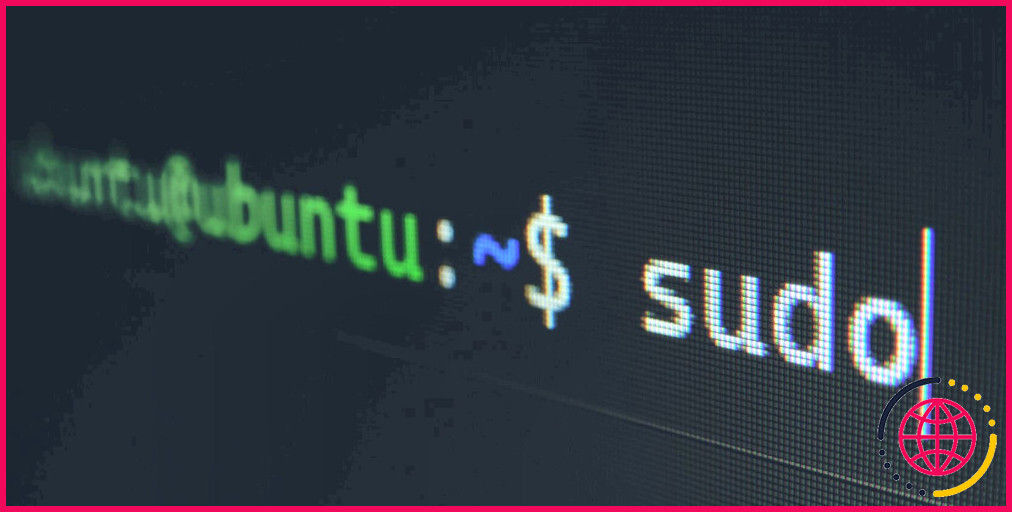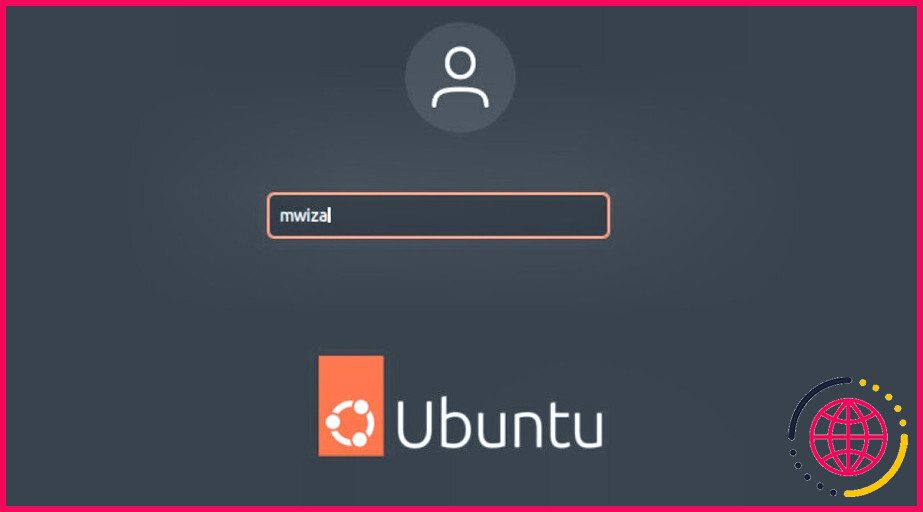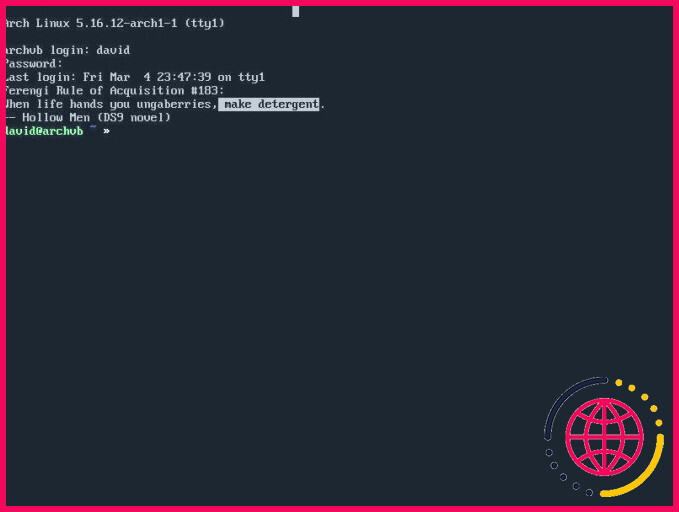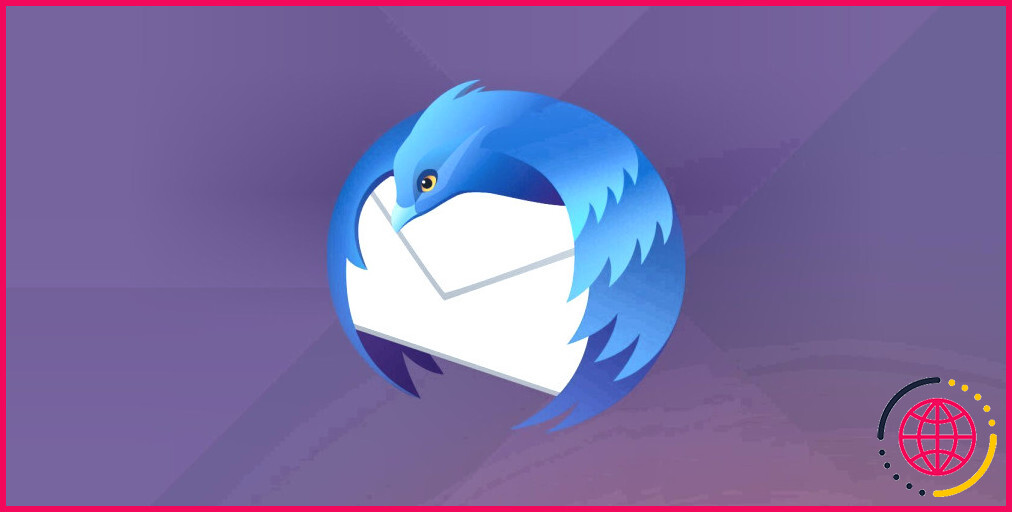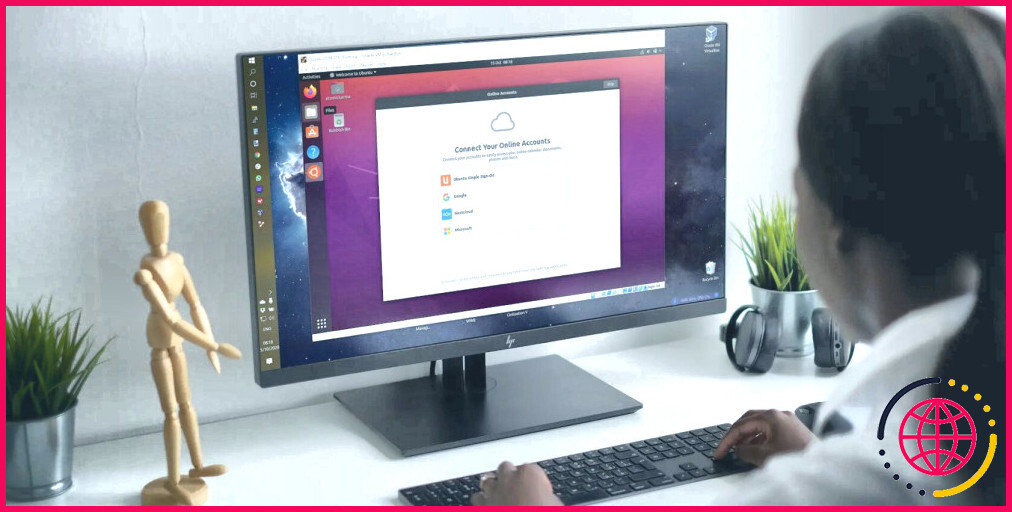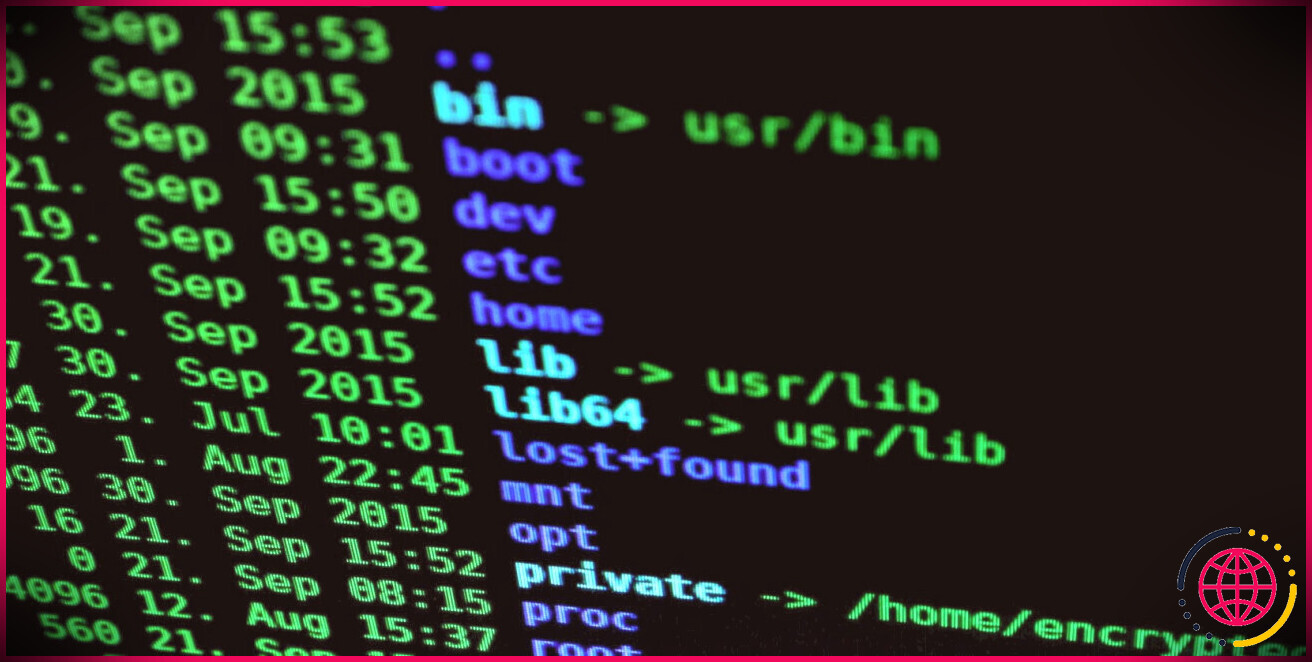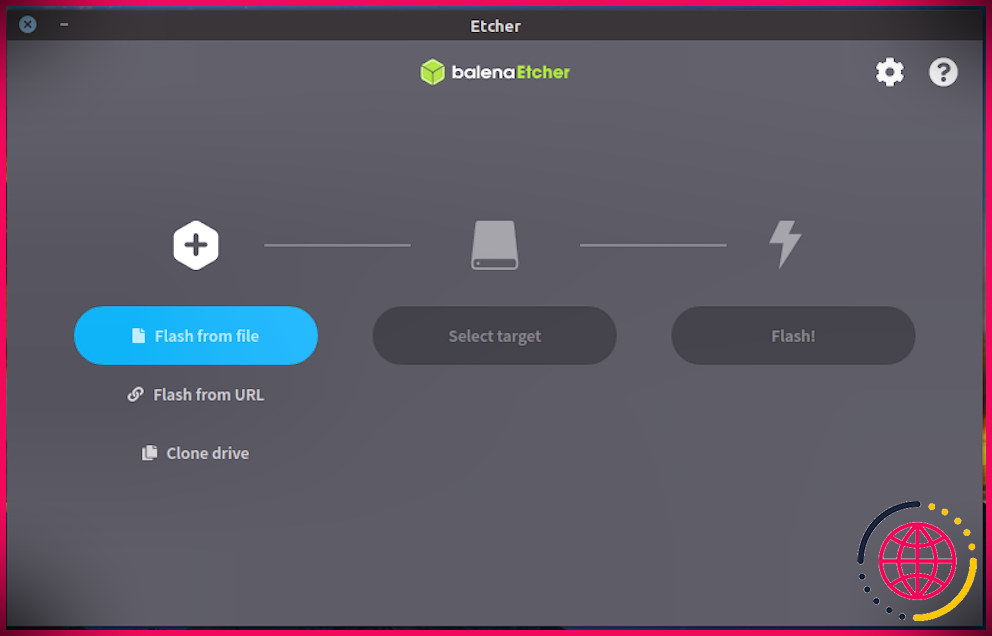Comment réparer l’erreur « sudo Password Not Working » sous Linux
Parfois, votre système Linux peut afficher une erreur de mot de passe incorrect même après avoir saisi le bon mot de passe sudo. Cela peut être à la fois surprenant et ennuyeux lorsque vous essayez de faire quelque chose.
Voyons quelques solutions rapides que vous pouvez essayer lorsque votre mot de passe sudo correct ne fonctionne pas sous Linux.
1. Déconnectez-vous et connectez-vous à une nouvelle session
Le redémarrage de votre système Linux est l’une des solutions les plus populaires et les plus faciles pour résoudre les problèmes temporaires du système. L’erreur sudo password not working est, dans le meilleur des cas, juste un pépin temporaire dans Linux qui devrait être magiquement réparé en faisant simplement une déconnexion rapide ou un redémarrage du système.
Vous pouvez vous déconnecter et vous reconnecter manuellement à votre système Linux en utilisant la commande déconnexion ou en utilisant les boutons correspondants de l’environnement de bureau que vous utilisez.
Si cela ne fonctionne pas, il vous suffit de redémarrer votre ordinateur en tapant la commande reboot. Le problème n’est toujours pas résolu ? Passez à la solution suivante !
2. Modifier le mot de passe sudo à partir d’une session de console virtuelle
Si la première solution, la plus simple, n’a pas donné les résultats escomptés, vous pouvez essayer de réinitialiser le mot de passe sudo de l’utilisateur à partir d’une session de console virtuelle Linux. Voici les étapes à suivre :
- Ouvrez une nouvelle session de console virtuelle en appuyant sur Ctrl + Alt + F1/F2/F3/F4. Vous devriez être accueilli par une nouvelle session TTYx.
- Passez à l’utilisateur root avec la commande sudo su .
- À l’aide de la commande passwd, modifiez le mot de passe sudo de l’utilisateur :
Voilà toutes les étapes nécessaires pour corriger le mot de passe sudo correct qui ne fonctionne pas pour votre utilisateur. Votre problème devrait maintenant être résolu. Dans le cas où le problème persiste, essayez la dernière solution.
3. Redémarrez le service systemd-homed
systemd-homed est un service central de systemd chargé de fournir un support aux répertoires personnels des utilisateurs. Le redémarrer peut résoudre le problème car il réinitialise le mécanisme d’authentification et corrige potentiellement tous les problèmes temporaires du système.
Voici les étapes à suivre pour redémarrer le service systemd-homed :
- Ouvrez un nouveau terminal.
- Passez à l’utilisateur root à l’aide de la commande sudo su à l’aide de la commande sudo
- Utilisez la commande systemctl pour démarrer ou redémarrer le service hébergé par le système :
C’est tout ce qu’il faut faire pour démarrer et redémarrer le service hébergé. Cela devrait enfin résoudre le problème du mot de passe sudo qui ne fonctionne pas pour vous.
Correction de l’erreur « sudo Password Not Working » (mot de passe sudo ne fonctionnant pas)
Bien qu’il s’agisse d’un problème ennuyeux, il est assez facile à résoudre. L’une ou l’autre des trois solutions proposées devrait résoudre le problème du mot de passe sudo qui ne fonctionne pas.
Si vous n’arrivez toujours pas à le faire fonctionner ou si vous devez souvent faire face aux manigances de sudo qui prennent du temps et perturbent le travail, il est peut-être temps de passer à une meilleure alternative.
S’abonner à notre lettre d’information
Comment corriger le mot de passe sudo sous Linux ?
Comment changer le mot de passe sudo dans Ubuntu 22.04 ?
- Étape 1 : Ouvrir la ligne de commande Ubuntu. Nous devons utiliser la ligne de commande d’Ubuntu, le Terminal, afin de modifier le mot de passe sudo.
- Étape 2 : Connectez-vous en tant qu’utilisateur root.
- Étape 3 : modifiez le mot de passe sudo à l’aide de la commande passwd.
- Étape 4 : quittez l’ouverture de session de l’utilisateur root, puis le terminal.
Comment entrer le mot de passe sudo sous Linux ?
Utiliser sudo sous Linux : un mini-tutoriel
- à l’invite du shell bash $ tapez sudo -v.
- Linux vous demandera un mot de passe — entrez le mot de passe de votre compte.
- après le retour de Linux à l’invite de l’interpréteur de commandes bash $ tapez sudo su – -.
- Linux répondra par quelque chose comme [root@mislab01x root]#
Comment forcer sudo à demander un mot de passe ?
Forcer l’authentification par mot de passe de Sudo globalement pour tous les utilisateurs
- Modifiez le fichier /etc/sudoers à l’aide de votre éditeur par défaut : $ sudo visudo.
- Trouvez la ligne suivante : Defaults env_reset.
- Cd dans le répertoire » /etc/sudoers.d/ » : $ cd /etc/sudoers.d/
- Créez un fichier de configuration par utilisateur à l’aide de la commande : $ sudo visudo -f ostechnix.